Vous trouvez les fonds d’écran statiques de votre bureau Windows monotones ? Bien que les systèmes Windows offrent de nombreuses options de personnalisation d’affichage, seuls certains formats de fichiers image peuvent être utilisés comme arrière-plan de bureau. Sur n’importe quelle version de Windows, il est possible de définir un arrière-plan de bureau si le fichier image est compatible avec votre système d’exploitation. Cependant, le format GIF (Graphics Interchange Format) pose un problème, car il contient à la fois des images fixes et animées. Avec les paramètres par défaut, impossible d’utiliser un GIF comme fond d’écran, car une seule image du GIF sera utilisée. Heureusement, certaines applications et programmes permettent de définir un GIF comme fond d’écran sous Windows 10. Ce guide vous explique comment.
Comment animer votre bureau Windows 10 avec un GIF
Voici une sélection d’applications qui vous permettront d’utiliser des GIF comme arrière-plan de bureau sous Windows 10. Ces programmes sont simples à installer et à utiliser. Choisissez celui qui convient le mieux à vos besoins.
Méthode 1 : Utiliser l’application BioniX GIF Wallpaper
L’application BioniX GIF Wallpaper est idéale pour définir des GIF comme fonds d’écran et les partager avec vos contacts. Elle est compatible avec toutes les versions de Windows : Windows 10, Windows 11, Windows 7, Windows 8, Windows Vista et Windows XP. Ce logiciel gratuit vous donne accès à toutes ses fonctionnalités sans frais.
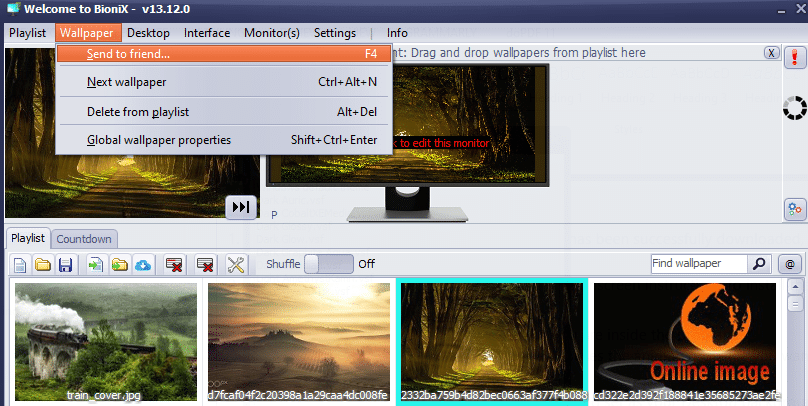
Voici quelques-unes des fonctionnalités de cette application :
1. Certains GIF peuvent être de petite taille et ne pas remplir tout l’écran lorsqu’ils sont utilisés comme arrière-plan. BioniX GIF Wallpaper offre une option pour redimensionner le GIF selon votre écran, avec un zoom automatique suggérant les meilleurs paramètres.
2. Les fonctions de remplissage adaptent le GIF à l’espace disponible, et vous pouvez ajuster manuellement la largeur et la hauteur du fond d’écran.
3. Le paramètre de vitesse de lecture de BioniX permet d’accélérer ou de ralentir la vitesse d’animation des GIF.
4. Si un GIF ne s’adapte pas parfaitement à l’écran après redimensionnement, BioniX peut ajouter automatiquement une couleur d’arrière-plan assortie au GIF.
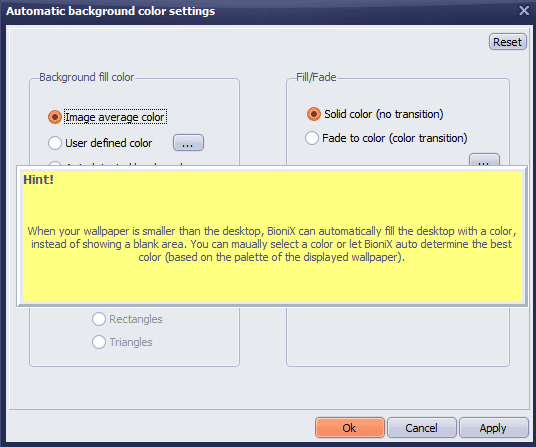
5. Vous pouvez créer un collage de plusieurs images et l’utiliser comme fond d’écran, en ajustant l’espacement entre les photos, les couleurs de bordure, etc.
6. BioniX permet d’ajouter une horloge comme fond d’écran, avec même la possibilité d’ajouter des effets de pluie.
7. BioniX prend en charge plusieurs écrans, vous permettant d’améliorer vos fonds d’écran sur chaque moniteur.
8. BioniX permet également de masquer les icônes du bureau.
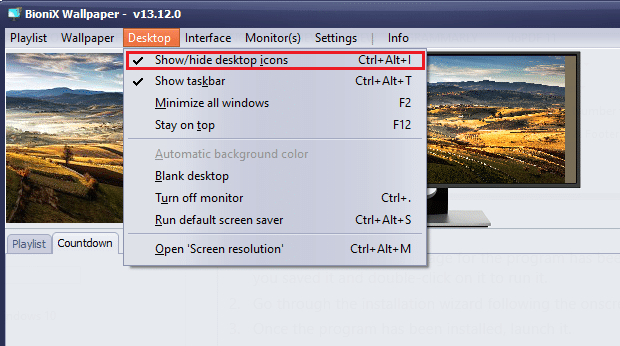
9. BioniX permet de définir des fonds d’écran GIF différents en fonction de l’heure. Par exemple, vous pouvez configurer l’application pour qu’elle affiche un fond d’écran de lever de soleil à 6h00 et un fond d’écran de coucher de soleil à 18h00.
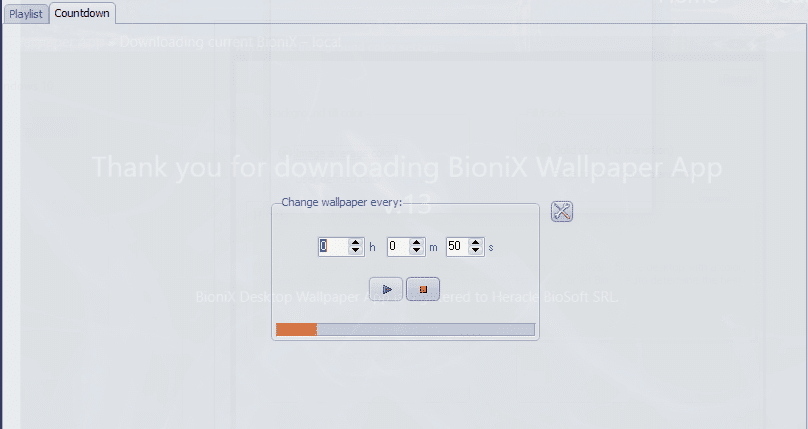
10. BioniX peut être configuré pour ne pas modifier l’arrière-plan si le processeur est en pleine activité.
Voici comment installer et utiliser l’application BioniX Desktop Wallpaper pour définir un GIF comme fond d’écran sous Windows 10 :
1. Rendez-vous sur la page officielle de l’application BioniX Desktop Wallpaper et cliquez sur le lien de téléchargement.
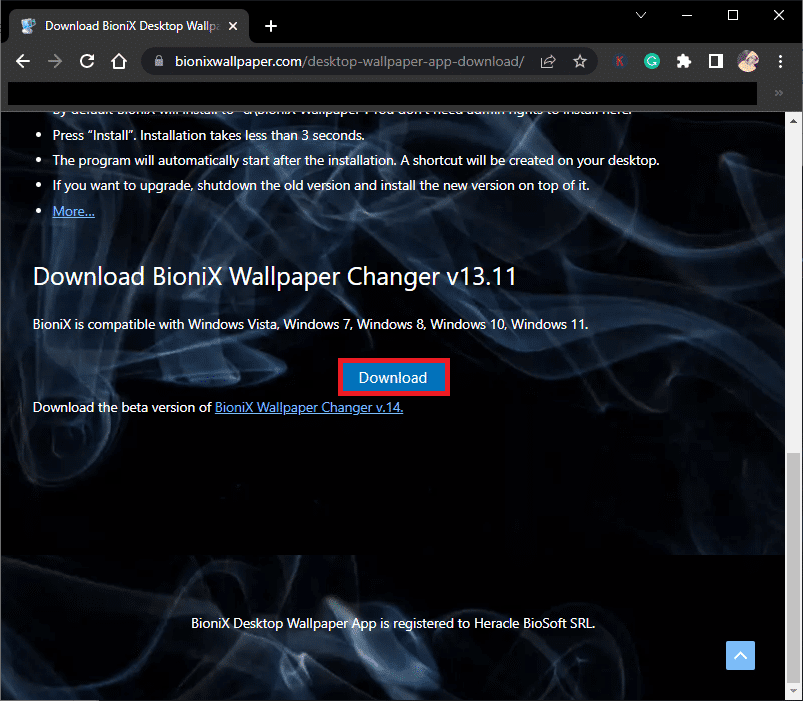
2. Patientez pendant le téléchargement du programme d’installation sur votre PC.
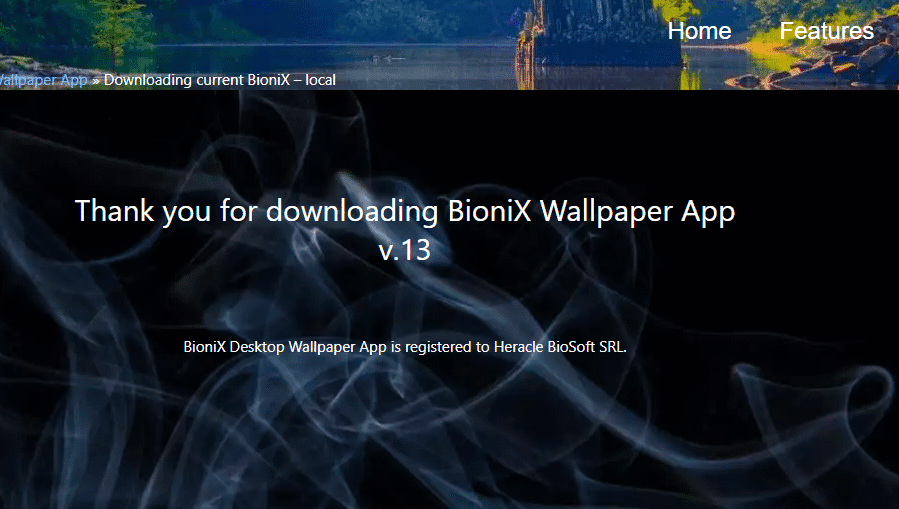
3. Dans votre dossier Téléchargements, double-cliquez sur le fichier d’installation pour le lancer.
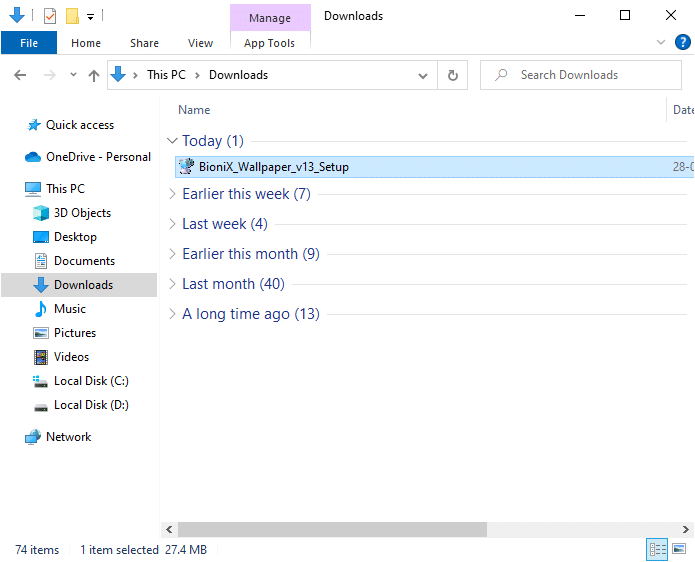
4. Cliquez sur le bouton Installer.
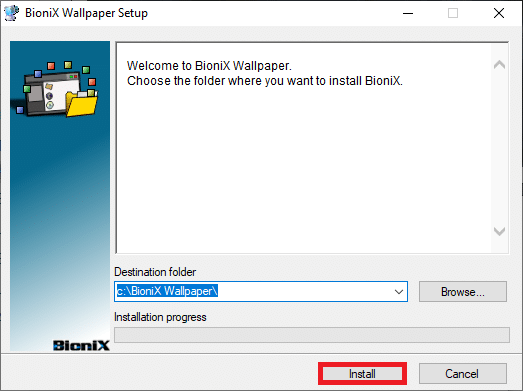
5. Choisissez votre langue et cliquez sur OK.
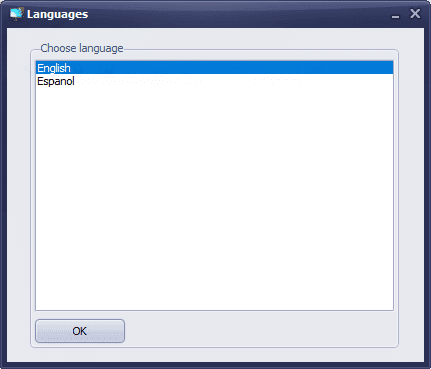
6. Suivez les instructions à l’écran et cliquez sur OK.
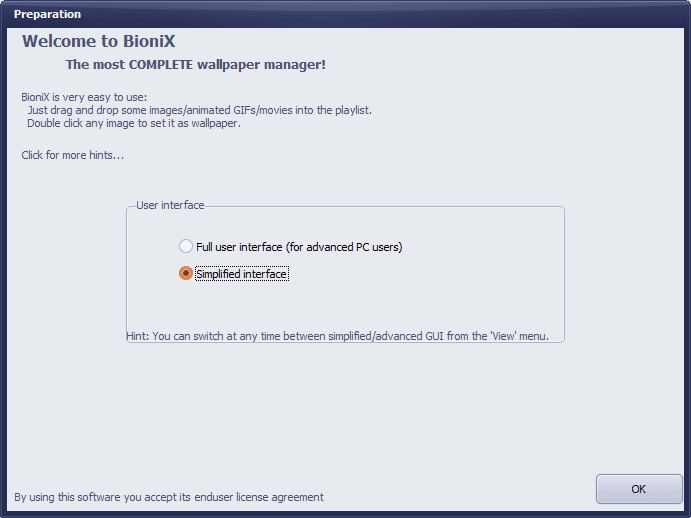
7. Téléchargez un fichier GIF depuis Internet ou utilisez un fichier que vous avez déjà, puis faites-le glisser dans BioniX.
8. Dans l’onglet Playlist, double-cliquez sur votre fichier GIF et cliquez sur le bouton Démarrer.
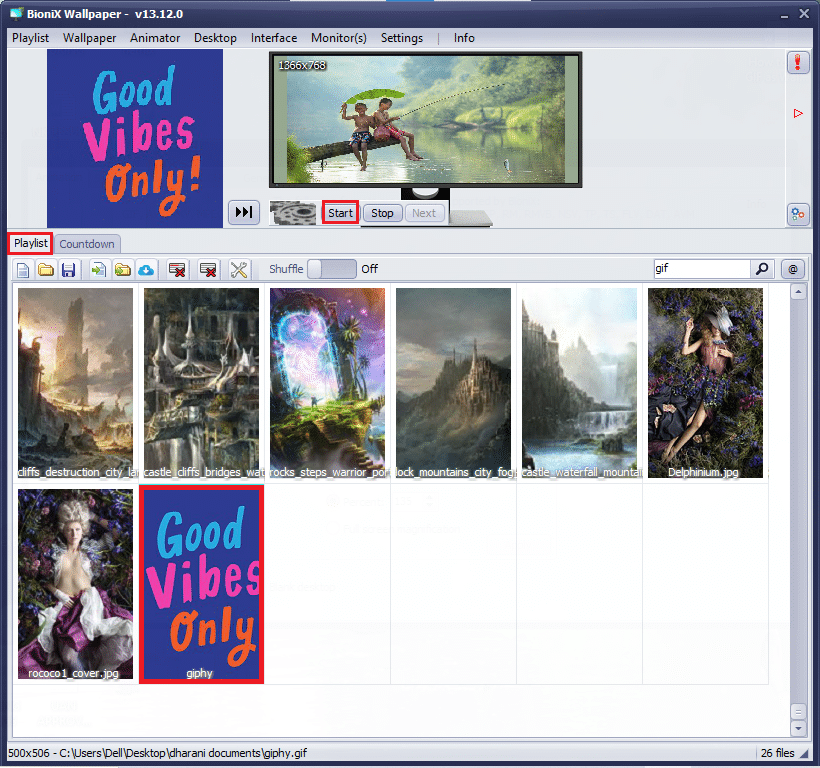
9. Vous avez réussi à définir un GIF comme fond d’écran sur votre PC.
10. Pour ajuster la résolution et la taille du GIF, allez dans l’onglet Animateur, puis cliquez sur Paramètres d’animation.
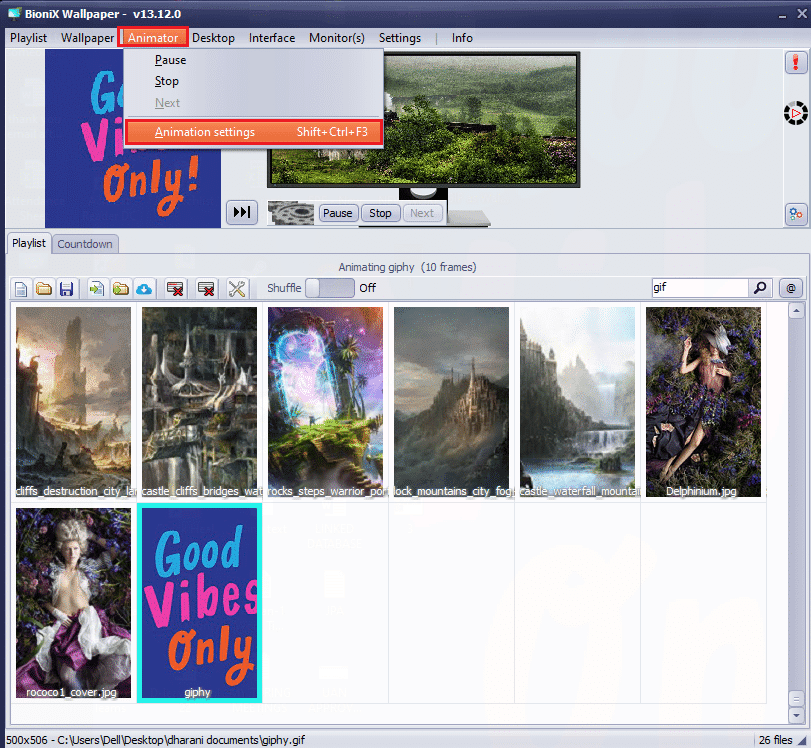
11. Dans l’onglet Animation, ajustez le Pourcentage dans le menu Agrandissement GIF. Cliquez sur Appliquer pour enregistrer les modifications.
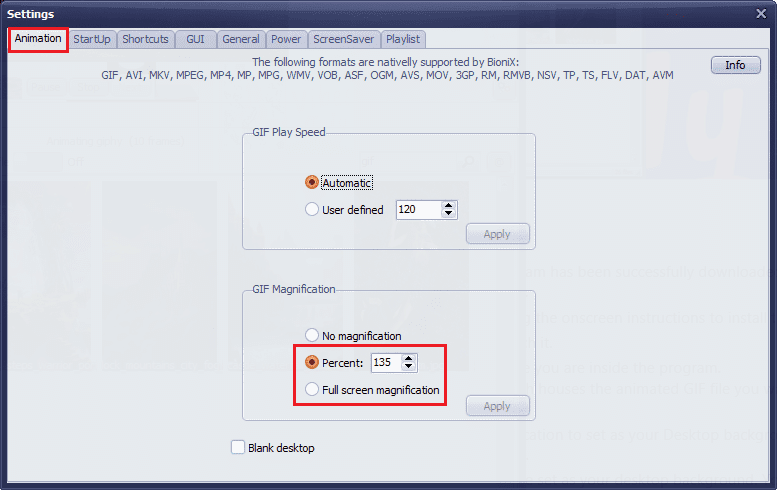
Félicitations, vous avez configuré un GIF comme fond d’écran sous Windows 10, et ce, gratuitement ! Profitez de votre nouvel écran animé.
Méthode 2 : Utiliser Stardock DeskScapes
Stardock DeskScapes est une solution payante, mais elle est une excellente alternative à BioniX pour les fonds d’écran animés, offrant de nombreuses options pour utiliser des GIF comme fonds d’écran. Cette application vous permet de concevoir vos propres fonds d’écran et propose une douzaine d’options de personnalisation. Assurez-vous que votre PC fonctionne sous Windows 10 64 bits (version 21H1 ou antérieure) pour pouvoir utiliser ce logiciel.
Voici quelques fonctionnalités de cette application :
- Elle offre plus de 60 options de personnalisation pour utiliser un GIF comme fond d’écran sous Windows 10, et vous pouvez explorer des centaines de GIF sur Internet.
- Vous pouvez créer des listes de lecture avec vos GIF préférés, personnaliser le changement de fond d’écran périodiquement.
- Il est possible d’ajouter une horloge au bureau avec l’arrière-plan GIF.
- Vous pouvez ajouter des effets spéciaux à vos GIF en utilisant les outils de la plateforme.
- Ajoutez des objets animés comme des nuages, des éclairs, écrivez du texte avec différentes polices, incluez des filtres de couleur, floutez votre contenu, et bien d’autres options pour personnaliser votre fond d’écran GIF.
- Si vous utilisez plusieurs écrans, vous pouvez définir des fonds d’écran animés différents sur chaque moniteur.
- Il existe deux versions de Stardock DeskScapes.
- La version bêta de DeskScapes 11 offre 30 jours de support et est disponible en anglais, français, allemand, espagnol, coréen, portugais, russe, chinois simplifié et chinois traditionnel. Elle est conçue pour Windows 10 64 bits (version 21H1 ou antérieure).
- Object Desktop est compatible avec Windows 10 et 11 et offre un an de support, ainsi qu’une douzaine d’applications supplémentaires.
Voici comment installer et utiliser l’application Stardock DeskScapes.
1. Rendez-vous sur le site officiel de Stardock DeskScapes et cliquez sur « Get it Now ».
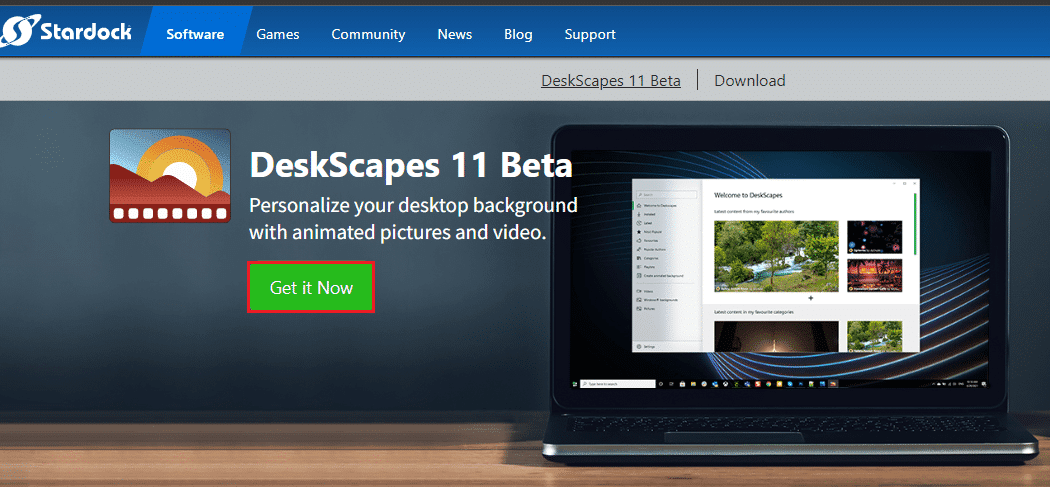
2. Choisissez votre plan et cliquez à nouveau sur « Get it Now ».
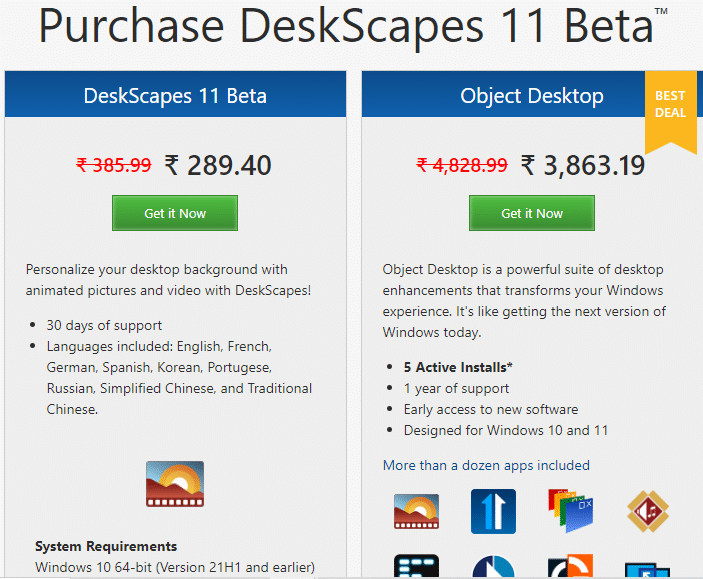
3. Saisissez vos informations d’identification et procédez au paiement.
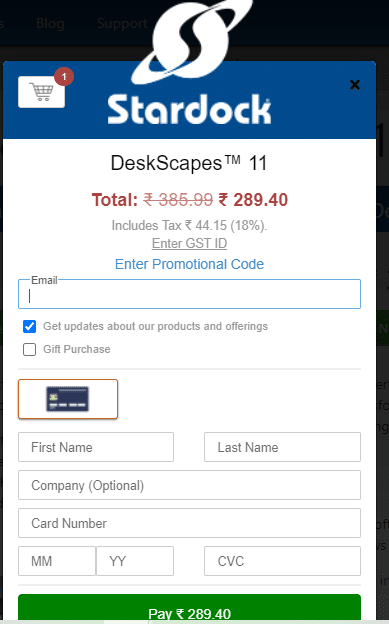
4. Téléchargez et installez le package sur votre PC. Lancez l’application et vous pourrez configurer un GIF comme fond d’écran sous Windows 10.
Méthode 3 : Utiliser Wallpaper Engine
Wallpaper Engine est un excellent choix pour ceux qui veulent personnaliser leur fond d’écran Windows. Vous pouvez utiliser vos propres vidéos, celles que vous téléchargez depuis le site ou celles de vos amis. Cette application coûte 3,99 USD. Voici quelques-unes de ses fonctionnalités :
- Wallpaper Engine n’affecte pas les performances de votre ordinateur. Il se met automatiquement en pause lorsque des applications gourmandes en ressources sont lancées, comme les jeux.
- L’application prend en charge toutes les résolutions et tous les formats d’écran, et gère également les configurations multi-écrans.
- Des centaines de milliers de fonds d’écran sont disponibles sur la plateforme, et vous pouvez aussi les partager avec la communauté.
- Les paramètres de performance permettent de mettre en pause Wallpaper Engine lorsque certaines applications sont lancées.
- Les listes de lecture et les fonds d’écran peuvent être ajustés pour changer automatiquement à intervalles réguliers.
- Vous pouvez transférer vos fonds d’écran vers votre téléphone ou tablette Android grâce à l’application gratuite Android Companion.
Suivez ces instructions pour installer et utiliser l’application Wallpaper Engine :
1. Rendez-vous sur le site officiel de Wallpaper Engine et cliquez sur le bouton « ACHETER MAINTENANT ».
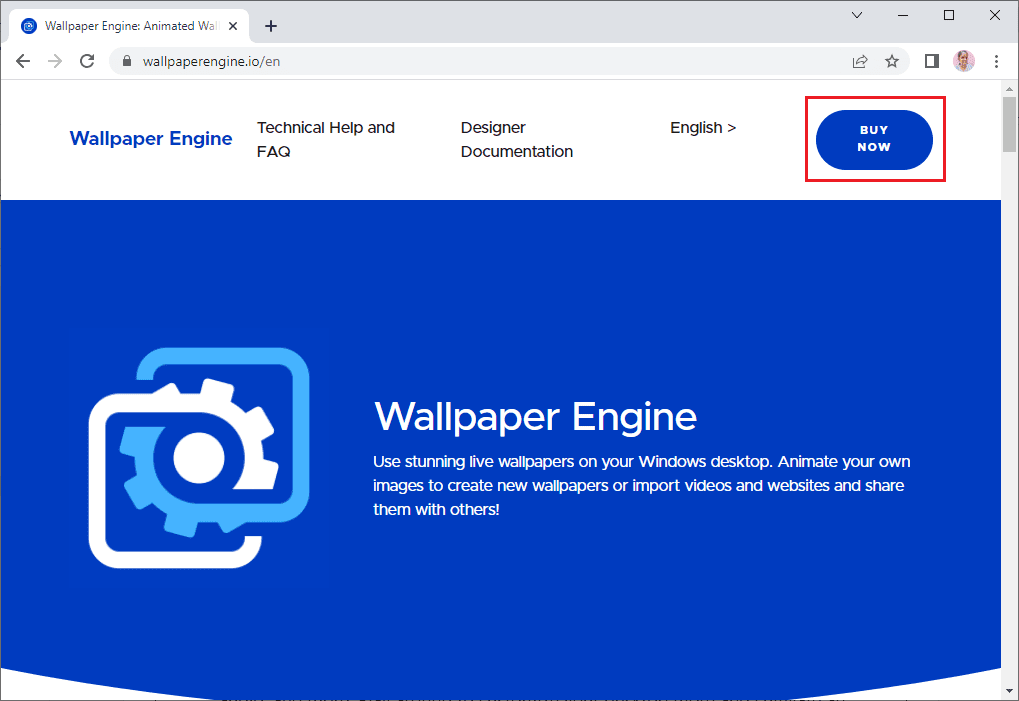
2. Vous pouvez acheter Wallpaper Engine sur Steam, Humble Store, ou dans les boutiques officielles de Green Man Gaming.
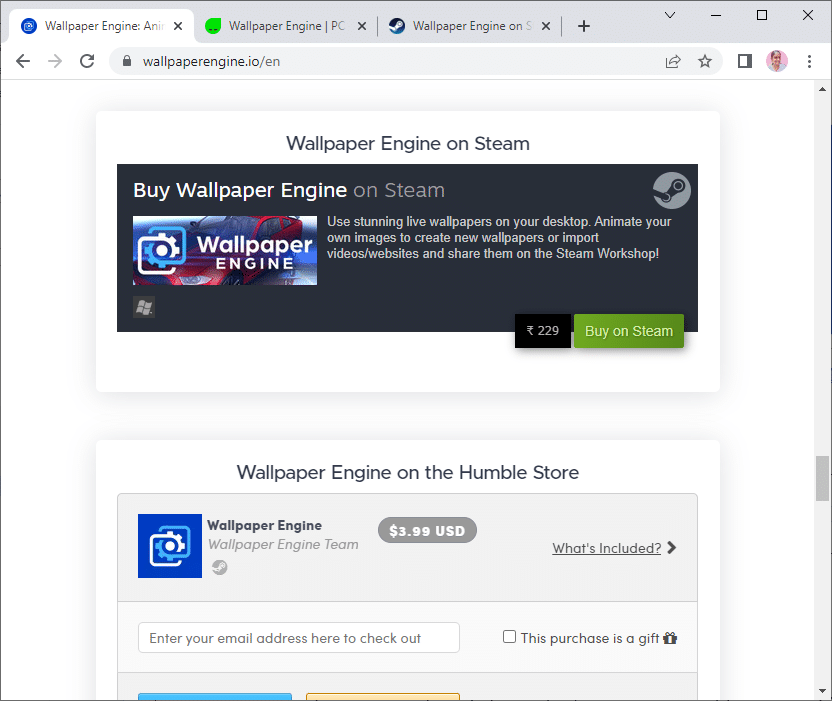
3. Procédez au paiement et installez l’application sur votre PC.
Remarque : si vous avez acheté Wallpaper Engine via Steam, vous devez également avoir installé le lanceur Steam sur votre ordinateur.
4. Lancez l’application en double-cliquant sur son fichier d’installation et ouvrez le lanceur.
5. Sélectionnez votre écran (si vous utilisez plusieurs écrans). Vous trouverez des fonds d’écran animés dans les onglets Découvrir et Atelier.
6. Choisissez votre fond d’écran animé et cliquez sur le bouton « S’abonner » pour l’utiliser comme fond d’écran sous Windows 10.
Vous avez réussi à mettre un GIF comme arrière-plan de bureau sous Windows 10.
Méthode 4 : Utiliser Plastuer
Plastuer est une autre application payante pour utiliser des GIF comme fonds d’écran sous Windows 10. Vous pouvez choisir le prix que vous voulez (système PWYW), avec un minimum de 5 USD. Elle offre des fonctionnalités similaires à BioniX, avec une interface encore plus conviviale. Plastuer permet d’utiliser des GIF, des vidéos et des pages web comme fonds d’écran sur votre PC Windows 10. Voici quelques fonctionnalités :
- Plastuer prend en charge HTML’s Canvas, les animations CSS3 et WebGL.
- L’application n’affecte pas les performances de votre ordinateur, et se met en pause lorsque des applications gourmandes en ressources sont lancées.
- Vous pouvez configurer Plastuer pour qu’il se lance au démarrage et qu’il enregistre automatiquement le dernier fond d’écran utilisé.
Voici comment installer et utiliser l’application Plastuer :
1. Visitez le site officiel de Plastuer et cliquez sur le bouton « ACHETER MAINTENANT POUR 5 $ ».
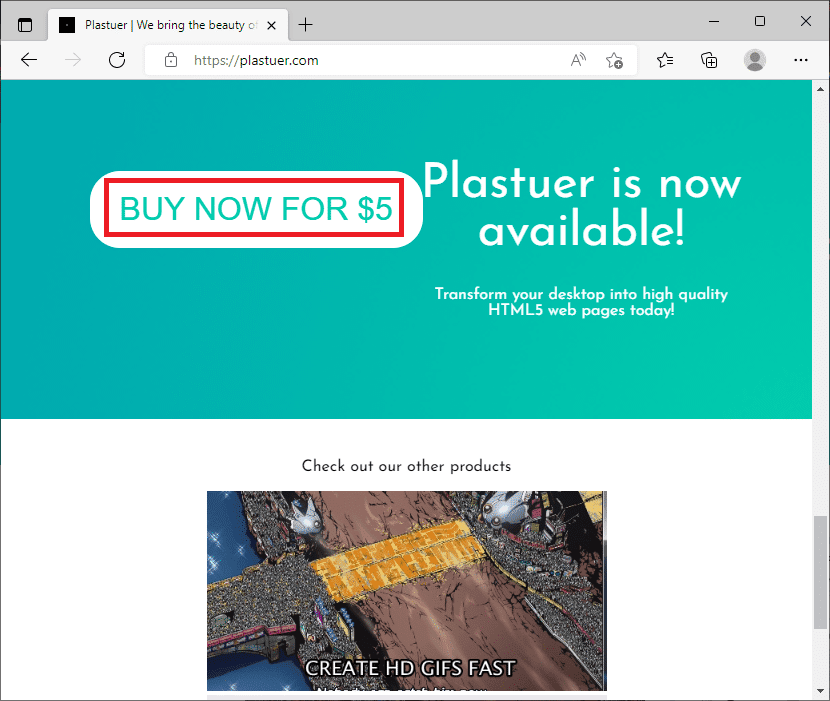
2. Entrez votre adresse email et cliquez sur « CONFIRMER ».
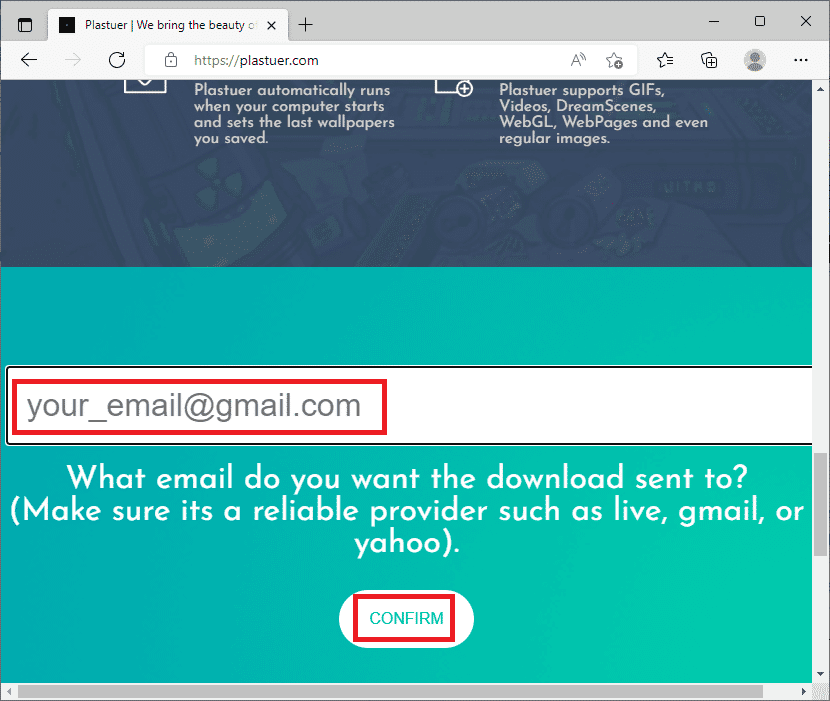
3. Plastuer est un programme portable et n’a pas besoin d’être installé. Vous pouvez le lancer directement après le téléchargement.
4. Faites un clic droit sur le fichier ZIP téléchargé et cliquez sur « Tout extraire ».
5. Choisissez votre emplacement et cliquez sur « Extraire ».
6. Une fois que vous avez extrait tous les fichiers, double-cliquez sur le fichier Plastuer.exe pour le lancer.
7. Cliquez sur « Sélectionner un fichier » et choisissez votre fichier GIF.
8. Cliquez sur « Enregistrer ».
9. Assurez-vous de choisir la couleur d’arrière-plan et la mise en page de votre GIF.
C’est tout ! Vous avez réussi à définir un GIF comme fond d’écran sur votre PC Windows 10.
***
Nous espérons que ce guide vous a été utile et que vous avez réussi à utiliser un GIF comme fond d’écran sous Windows 10. N’hésitez pas à nous dire quelle application vous avez préférée. Si vous avez des questions ou des suggestions concernant cet article, laissez-les dans la section des commentaires.